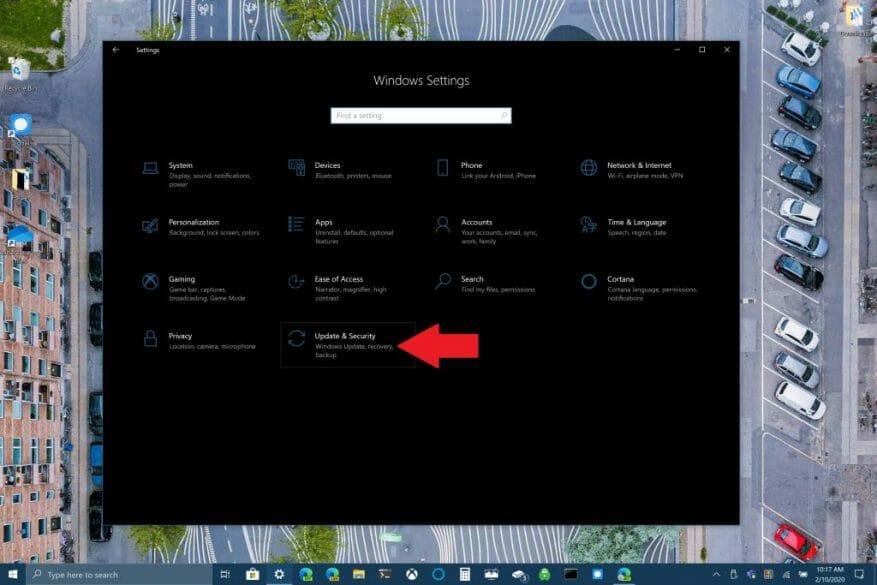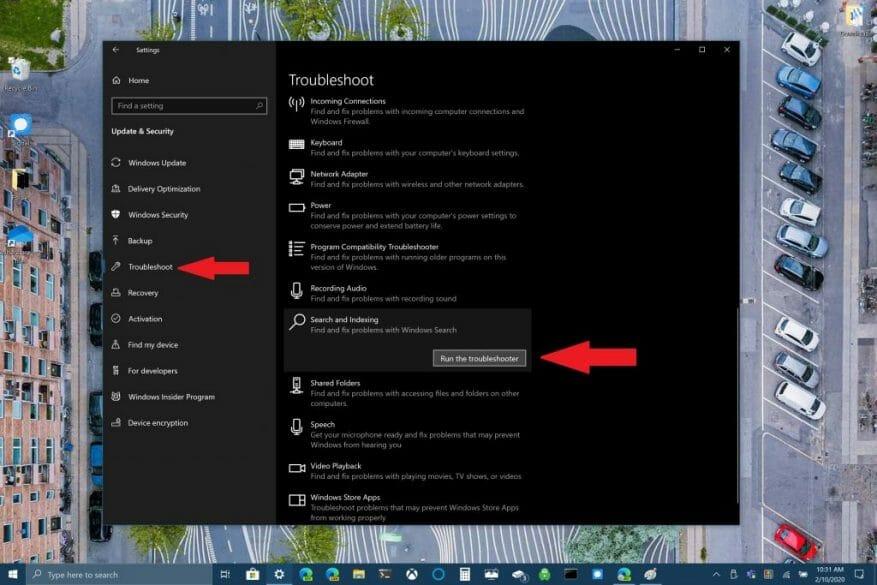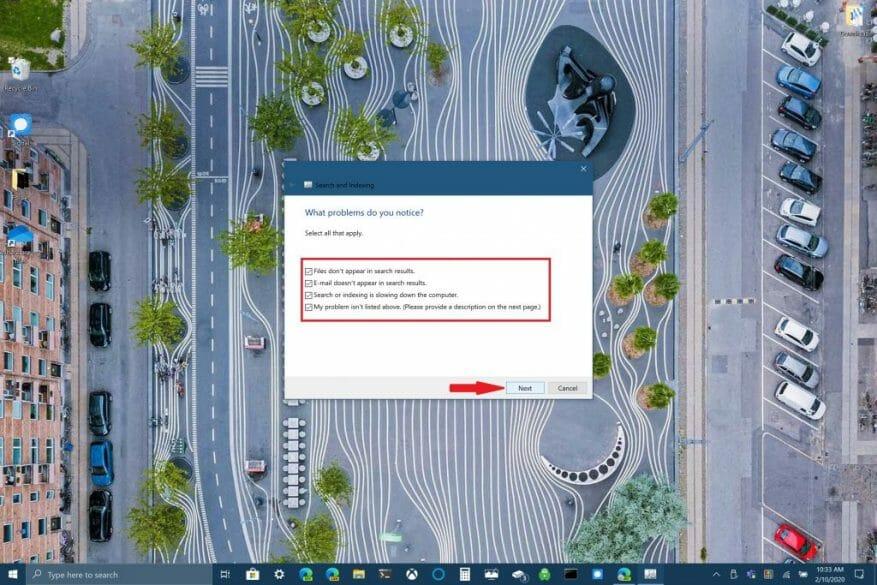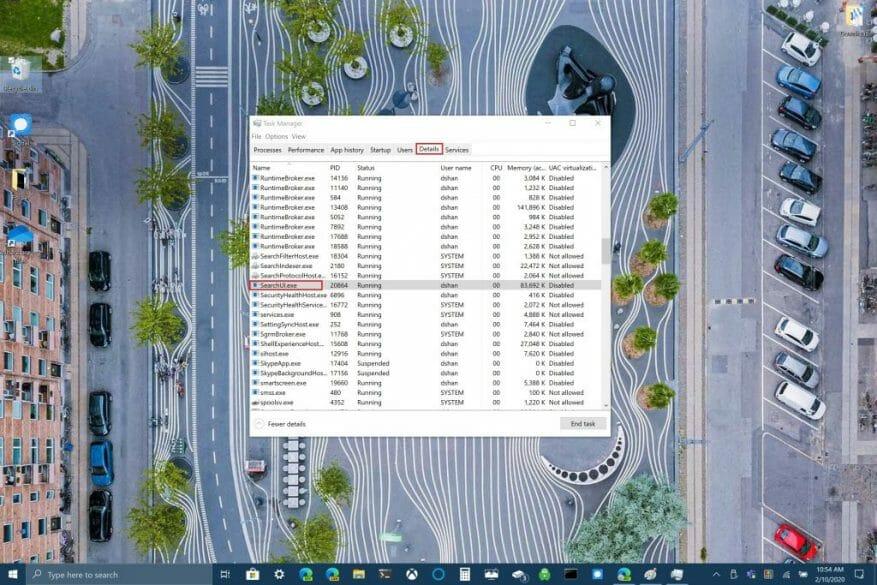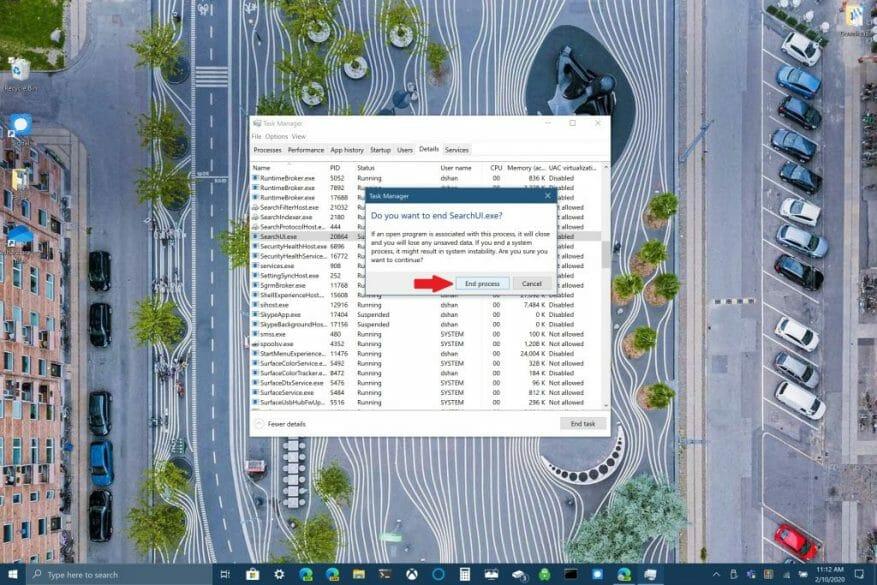Zdá se, že nejnovější aktualizace Windows 10 porušila vyhledávací pole ve Windows 10. Mnoho uživatelů Windows 10 se s tímto problémem setkalo minulý týden, ale Microsoft tvrdí, že problém vyřešil. Brad Sams z Thurrott.com však vyjádřil svůj problém s tím, aby Windows Search reagoval.
I have restarted and killed search multiple times...this is still broken :/ pic.twitter.com/MAeUSPdeMK
— Brad Sams (@bdsams) 10. února 2020
Zatímco mnoho odpovědí na Samsův tweet naznačuje stažení a spuštění skriptu Windows Search přes PowerShell, existují další možnosti, jak obnovit a spustit Windows Search v systému Windows 10.
Osobně jsem se setkal s tím, že se pole Windows Search nezobrazovalo jen párkrát, takže pro mě není tak nepříjemné, jako může být pro jiné uživatele Windows 10. Pojďme se podívat na opravy dostupné pro Windows Search.
Spusťte Poradce při potížích se službou Windows Search
1. Přejděte na Nastavení systému Windows & vybrat Aktualizace a zabezpečení
2. Přejděte na Odstraňování problémů >Vyhledávání a indexování a vyberte Spusťte nástroj pro odstraňování problémů
3. Postupujte podle pokynů nástroje pro odstraňování problémů, abyste co nejlépe označili problém s Windows Search, který máte
Případně můžete použít také příkazový řádek ke spuštění poradce při potížích. Podržte tlačítko Tlačítko s logem Windows + R otevřete příkazový řádek. Vyjměte a vložte následující řádek do příkazového řádku:
msdt.exe -ep WindowsHelp id SearchDiagnostic
Zde vyberte všechny problémy, které se týkají vašeho zařízení s Windows 10. Poradce při potížích se systémem Windows se automaticky pokusí detekovat a opravit jakékoli problémy, které máte.
Restartujte Windows Search nebo zařízení s Windows 10
Další možností, která je k dispozici pro opravu Windows Search, je ukončit proces SearchUI ve Správci úloh a restartovat Windows Search v systému Windows 10. Postupujte takto:
1. Stiskněte a podržte Ctrl+Alt+Del současně a pak si vyberte Správce úloh
2. V Správce úloh okno, vyberte si Podrobnosti jak je uvedeno, a vyberte SearchUI.exe
3. Klepněte pravým tlačítkem myši SearchUI.exe a vybrat si Ukončit úkol. Windows 10 vás znovu vyzve k ukončení SearchUI.exe, potvrďte výběrem Ukončit proces.
Windows Search se automaticky restartuje, až budete příště hledat cokoli ve Windows 10. Pokud to nepomůže Windows Search opravit, možná budete muset restartovat své Windows 10 zařízení. Někdy může restartování zařízení se systémem Windows 10 pomoci s dokončením instalace všech čekajících aktualizací systému Windows 10 nebo vaše zařízení může potřebovat pouze rychlý restart.
Zkontrolujte aktualizace systému Windows 10
Nakonec můžete zkontrolovat, zda má vaše zařízení všechny nejnovější aktualizace systému Windows 10. Pokud jste právě narazili na tuto příručku, je možné, že Microsoft v nedávné aktualizaci vydal opravu pro Windows Search. Často se jedná o aktualizaci, která může způsobit, že některé funkce systému Windows 10 přestanou fungovat nebo nebudou fungovat konzistentně. V závislosti na nastavení počítače se systémem Windows 10 může být kontrola aktualizací jediná věc, která vám brání vyřešit problém, který by vás mohl přivádět k šílenství.
Máte problémy s Windows Search? Máte nějakou opravu, která zde není uvedena? Dejte nám vědět do komentářů.
FAQ
Jak opravit problémy s indexováním ve Windows 10?
[Řešení] Jak opravit problémy s indexováním ve Windows 10 1 Vyberte Start a poté Nastavení. 2 V Nastavení systému Windows vyberte Aktualizace a zabezpečení > Odstraňování problémů. V části Najít a opravit další problémy vyberte Hledat a indexování. 3 Spusťte poradce při potížích a vyberte případné problémy. Windows se je pokusí detekovat a vyřešit. Vidět víc….
Jaké jsou nejčastější problémy se systémem Windows 10 a jak je opravit?
20 Nepříjemných problémů se systémem Windows 10 a jak je opravit 1. Aktualizujte zaseknuté stahování nebo se nenainstaluje. Windows 10 automaticky aktualizuje své balíčky, pokud máte tuto možnost zapnutou. Někdy se aktualizace úplně posunou, takže to může způsobit chyby při stahování nebo instalaci. To platí zejména v případě, že je vaše připojení vadné.
Jak opravit problémy se systémem Windows 11, když nevíte proč?
Poradci při potížích jsou skvělým způsobem, jak vyřešit problémy se systémem Windows 11, když neznáte jejich příčinu.Pokud například váš fotoaparát nefunguje správně a vy nevíte proč, můžete použít Poradce při potížích s fotoaparátem a zjistit, zda systém Windows dokáže problém automaticky identifikovat a opravit.
Jak pomocí nástroje pro odstraňování problémů vyřešit problémy se službou Windows Update?
Chcete-li pomocí nástroje pro odstraňování problémů vyřešit problémy se službou Windows Update, postupujte takto: 1 Otevřete Nastavení. 2 Klepněte na Aktualizace a zabezpečení. 3 Klepněte na Řešení problémů. 4 V části „Spustit a spustit“ vyberte možnost Windows Update. 5 Klepněte na tlačítko Spustit poradce při potížích. Zdroj: Windows Central 6 Klepněte na tlačítko Zavřít.
Jak řešit problémy s aktualizací Windows 10?
Windows 10 je dodáván s nástrojem pro odstraňování problémů se službou Windows Update, který dokáže diagnostikovat a řešit běžné problémy s touto funkcí. Chcete-li pomocí nástroje pro odstraňování problémů vyřešit problémy se službou Windows Update, postupujte takto: Otevřete Nastavení. Klikněte na Aktualizace a zabezpečení. Klikněte na Odstraňování problémů.
Jak mohu používat nástroj Windows 10 FIX IT?
Použijte nástroj pro opravu se systémem Windows 10. Namísto nástrojů pro opravu používá systém Windows 10 nástroje pro odstraňování problémů, které vám pomohou vyřešit problémy s počítačem. Spuštění poradce při potížích: Vyberte Start > Nastavení > Aktualizace a zabezpečení > Odstraňování problémů nebo vyberte zástupce Najít poradce při potížích na konci tohoto tématu. Vyberte typ odstraňování problémů, který chcete provést,…
Jak opravím, že služba Windows Update neodpovídá?
Vyberte Start > Nastavení > Systém > Odstraňování problémů > Další nástroje pro odstraňování problémů. Dále v části Nejčastější vyberte Windows Update > Spustit. Po dokončení nástroje pro odstraňování problémů je vhodné restartovat zařízení. Dále zkontrolujte nové aktualizace. Vyberte Start > Nastavení > Windows Update > Vyhledat aktualizace a poté nainstalujte všechny dostupné aktualizace.
Jak spustit nástroj pro odstraňování problémů v systému Windows 10?
Spuštění nástroje pro odstraňování problémů: Vyberte Start > Nastavení > Aktualizace a zabezpečení > Odstraňování problémů nebo vyberte zástupce Najít poradce při potížích na konci… Vyberte typ odstraňování problémů, který chcete provést, a poté vyberte Spustit poradce při potížích.Nechte nástroj pro odstraňování problémů běžet a poté odpovězte na jakékoli otázky na…
Jak zjistím, zda můj počítač bude podporovat Windows 11?
Zaškrtněte možnost Open Windows PC Health Check (je-li k dispozici). Klepněte na tlačítko Dokončit. V části „Úvod Windows 11“ klikněte na tlačítko Zkontrolovat. Kliknutím na tlačítko Zobrazit všechny výsledky zobrazíte konečnou zprávu. Po dokončení kroků budete vědět, zda počítač bude podporovat Windows 11.
Co dělat, když Windows 11 nelze spustit?
Když Windows 11 nelze spustit, můžete otevřít obrazovku Vybrat možnost a vybrat Poradce při potížích -> Pokročilé možnosti -> Příkazový řádek. Poté zadejte bootrec /Fixmbr a stiskněte Enter. Zadejte bootrec /FixBoot a stiskněte Enter. Zadejte bootrec /ScanOs a stiskněte Enter.
Proč na mém počítači nefunguje Windows 11?
Vzhledem k tomu, že Windows 11 vyžaduje kompletní přeinstalaci, mohou se v počítačích vyskytnout i další problémy, které nejsou způsobeny novou verzí. Místo toho se může proces upgradu zaseknout nebo selhat kvůli problémům s ovladači, nekompatibilními aplikacemi, ovladači zařízení, vlastní konfigurací nebo problémům s některými částmi hardwaru.
Co je odstraňování problémů ve Windows 11?
V systému Windows 11 je „Odstraňování problémů“ funkce, která pomocí diagnostických dat automaticky zjišťuje a opravuje běžné problémy. Může například obnovit kritická nastavení služeb, provést změny systému za vás, aby odpovídaly konfiguraci hardwaru, nebo upravit nastavení tak, aby počítač fungoval hladce.
Proč Windows 10 neindexuje mé soubory?
Je možné, že systém Windows 10 zapomněl, kde jsou určité soubory a složky. Chcete-li si to zapamatovat, znovu vytvořte jeho možnosti indexování. Začněte přístupem k ovládacímu panelu ve Windows 10. Z ikon hlavní nabídky vyberte Možnosti indexování a poté klikněte na Upřesnit. V Pokročilých možnostech klikněte na Znovu vytvořit .
Jak mohu vyřešit problémy s indexováním vyhledávání v systému Windows 10?
Další informace o indexování vyhledávání v systému Windows 10. Pomocí nástroje pro odstraňování problémů s vyhledáváním a indexováním ve Windows se pokuste vyřešit jakékoli problémy, které mohou nastat.Chcete-li to provést, postupujte takto: Vyberte Start a poté Nastavení. V Nastavení systému Windows vyberte Aktualizace a zabezpečení > Odstraňování problémů. V části Najít a opravit další problémy vyberte Hledat a indexování.
Jak opravím službu indexování na svém webu?
Pomocí tlačítka „Restartovat“ rychle restartujte vyhledávací službu a opravte problémy. Pokud to nepomůže, kliknutím na tlačítko „Resetovat“ resetujte stav indexovací služby. Bude to trvat několik minut. Jak poukazuje rozhraní, reset „pomůže, pokud je vyhledávací indexátor zaseknutý ve špatném stavu“.